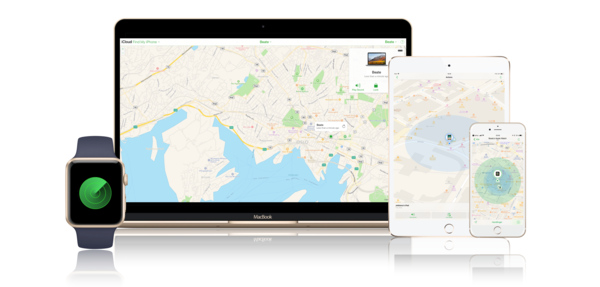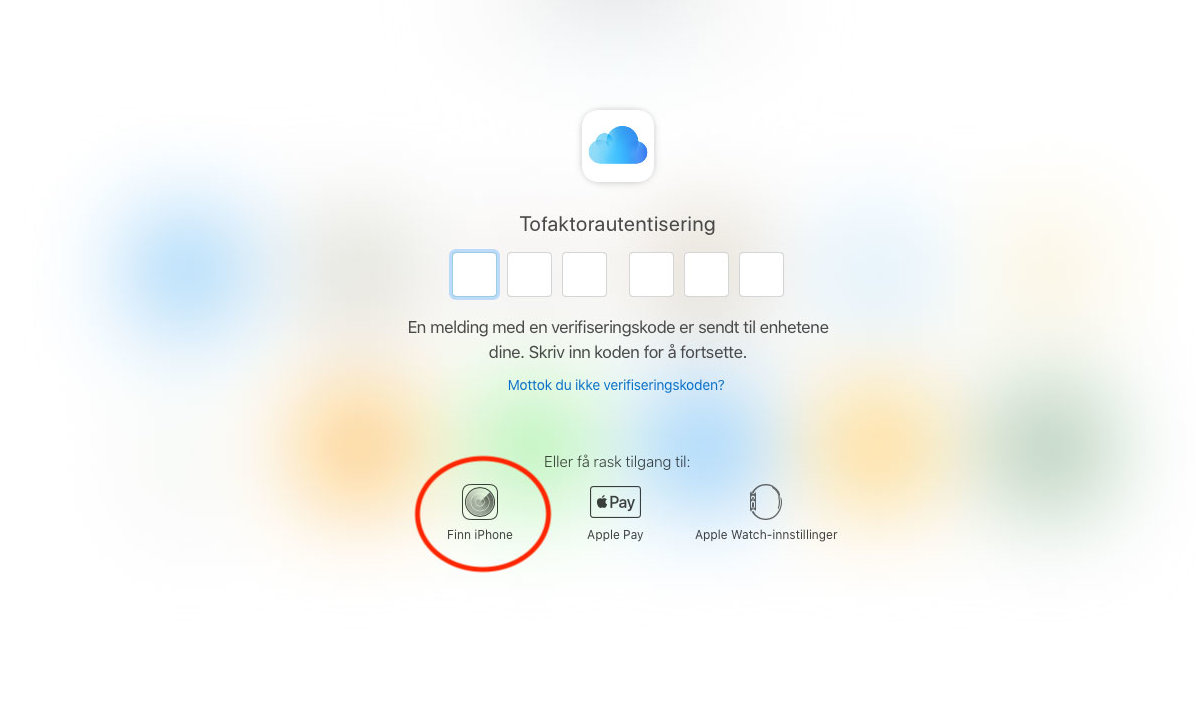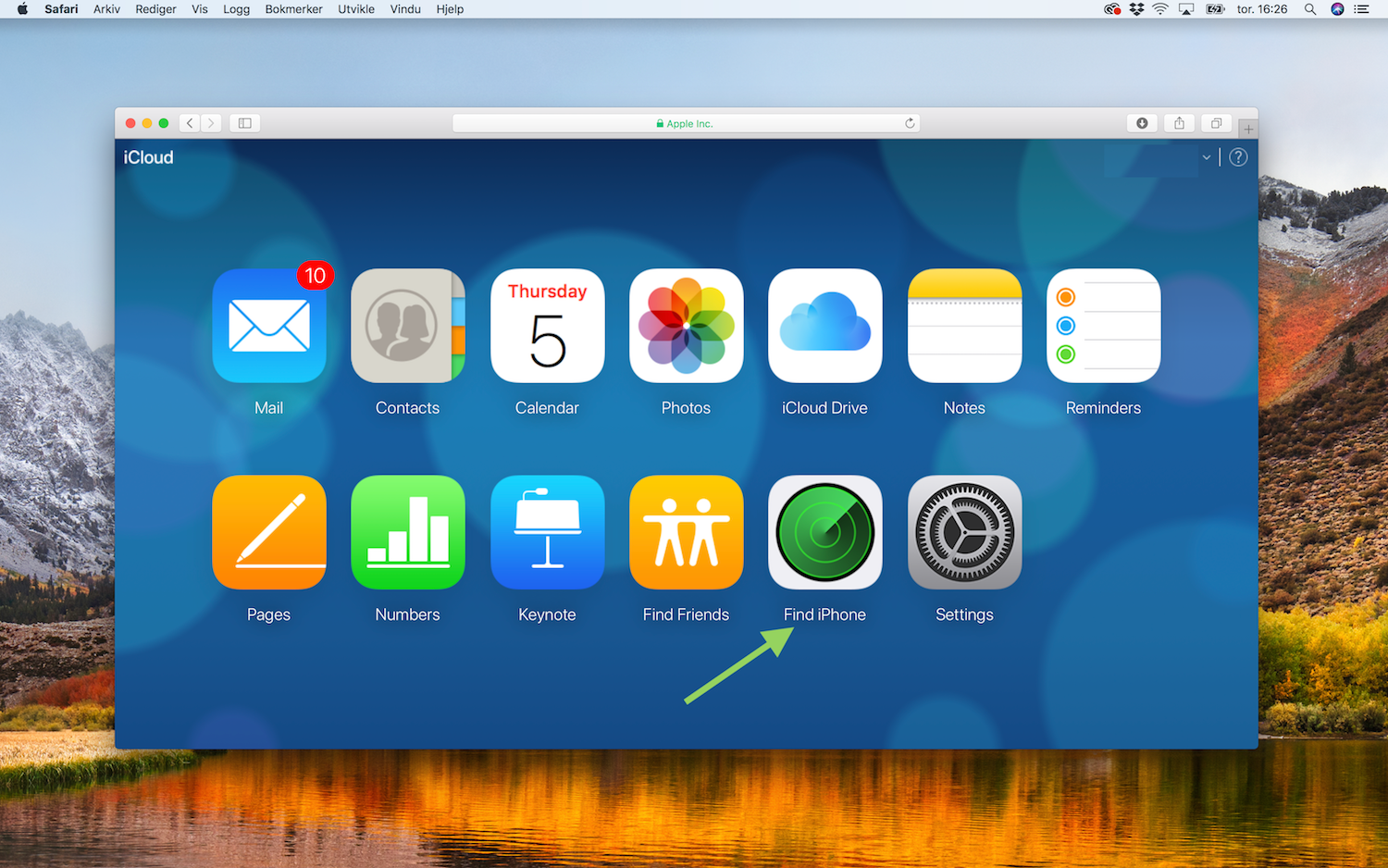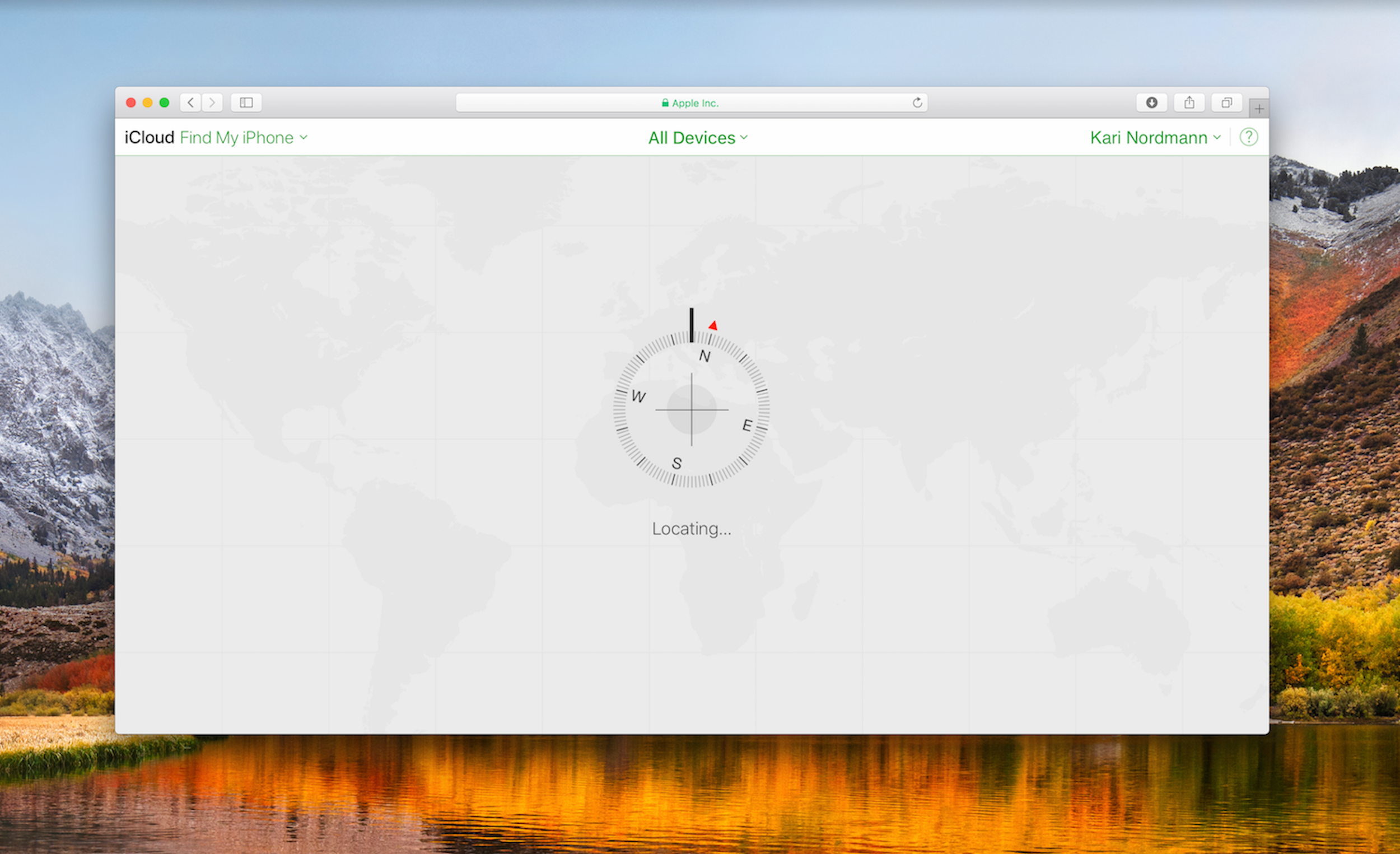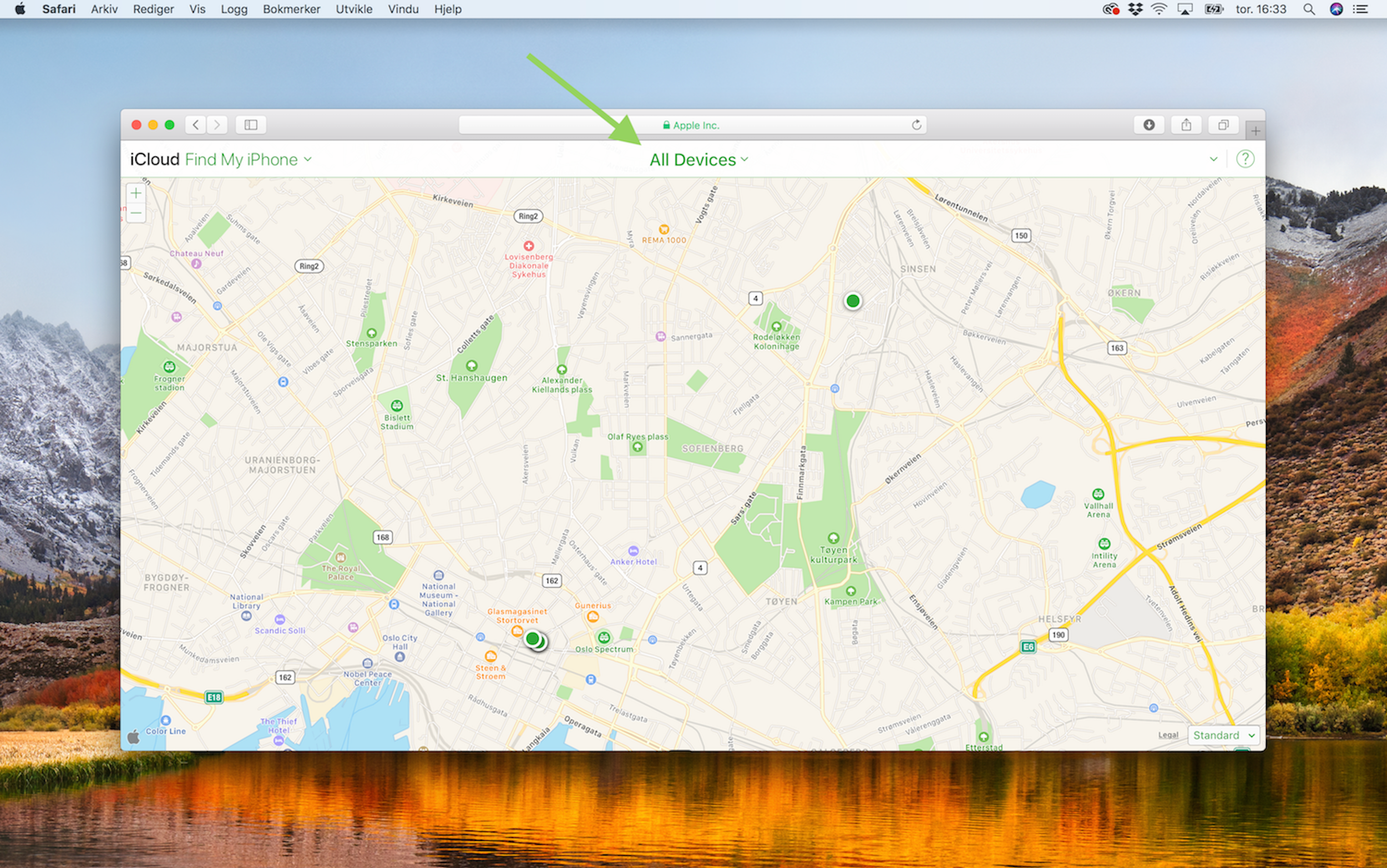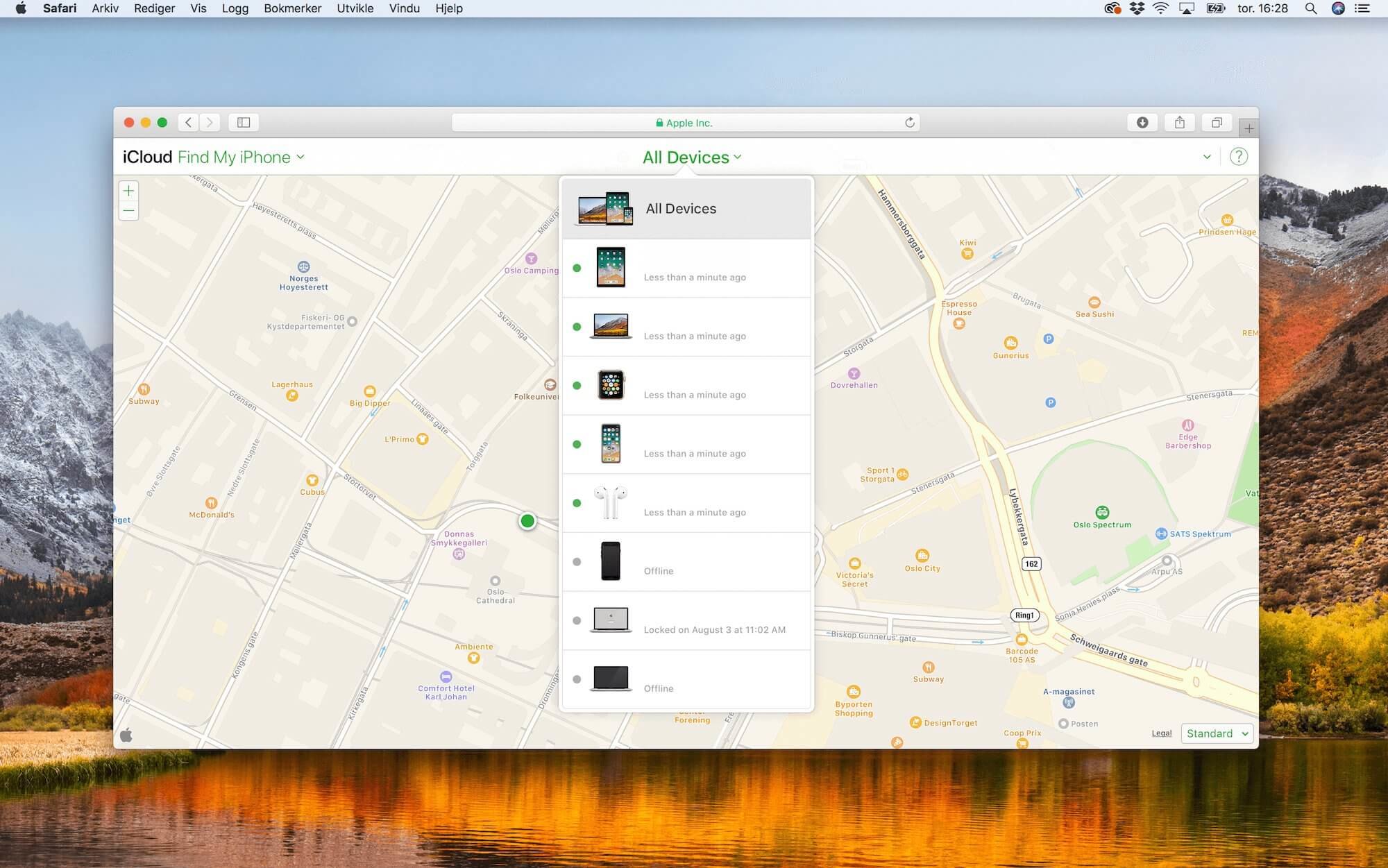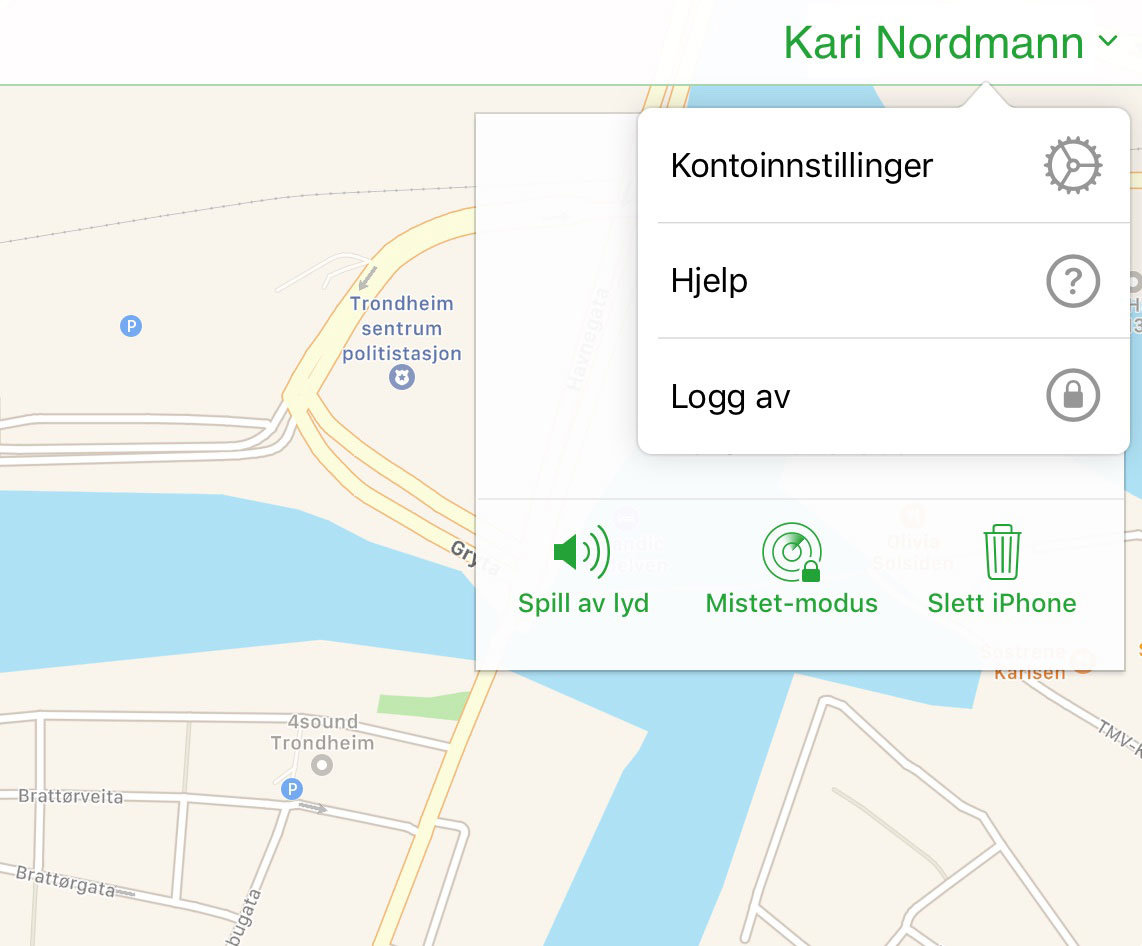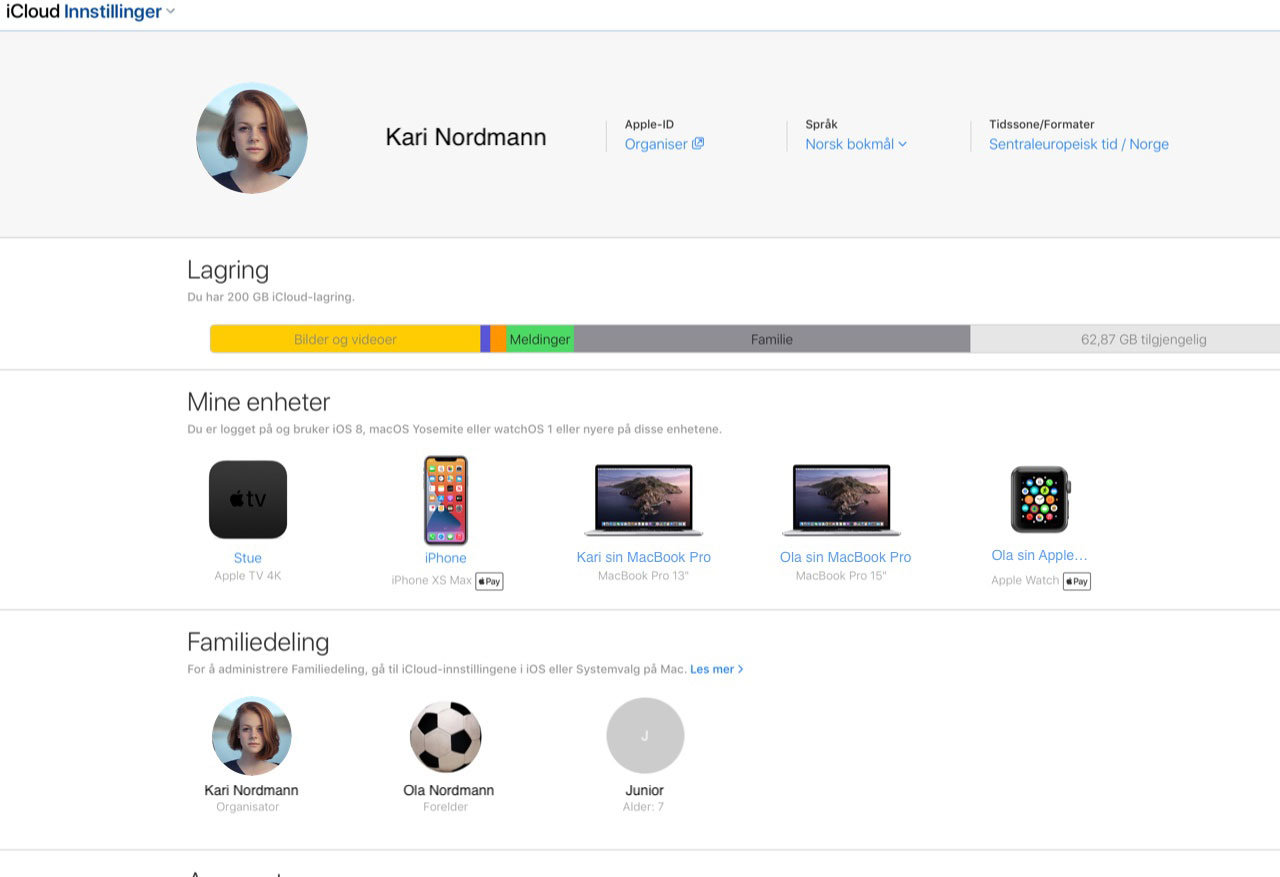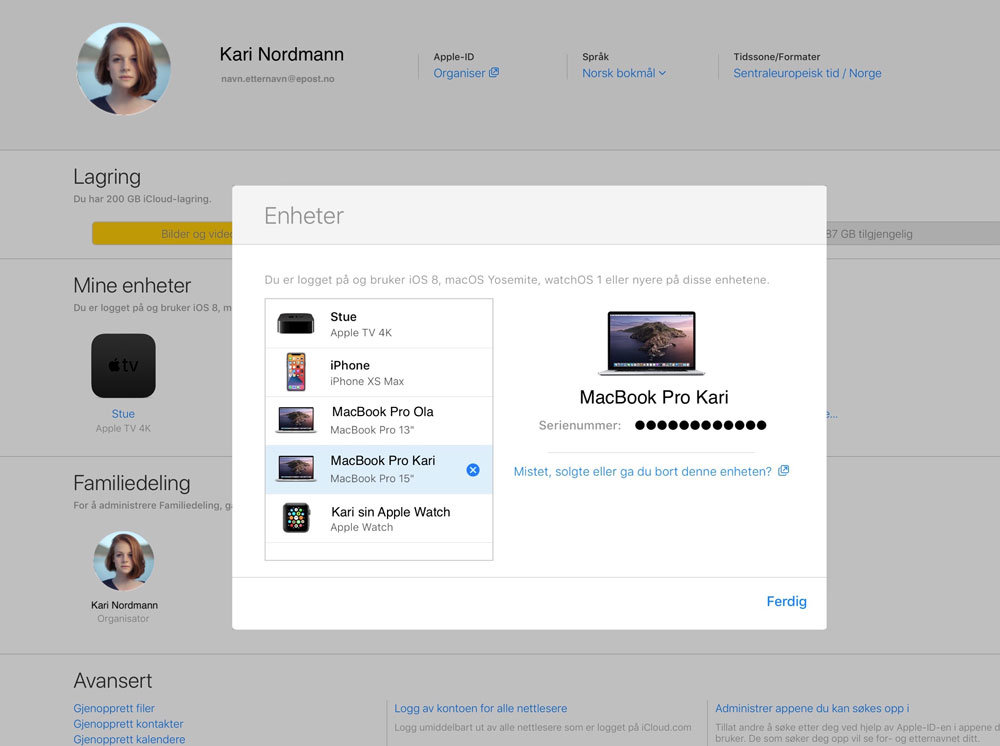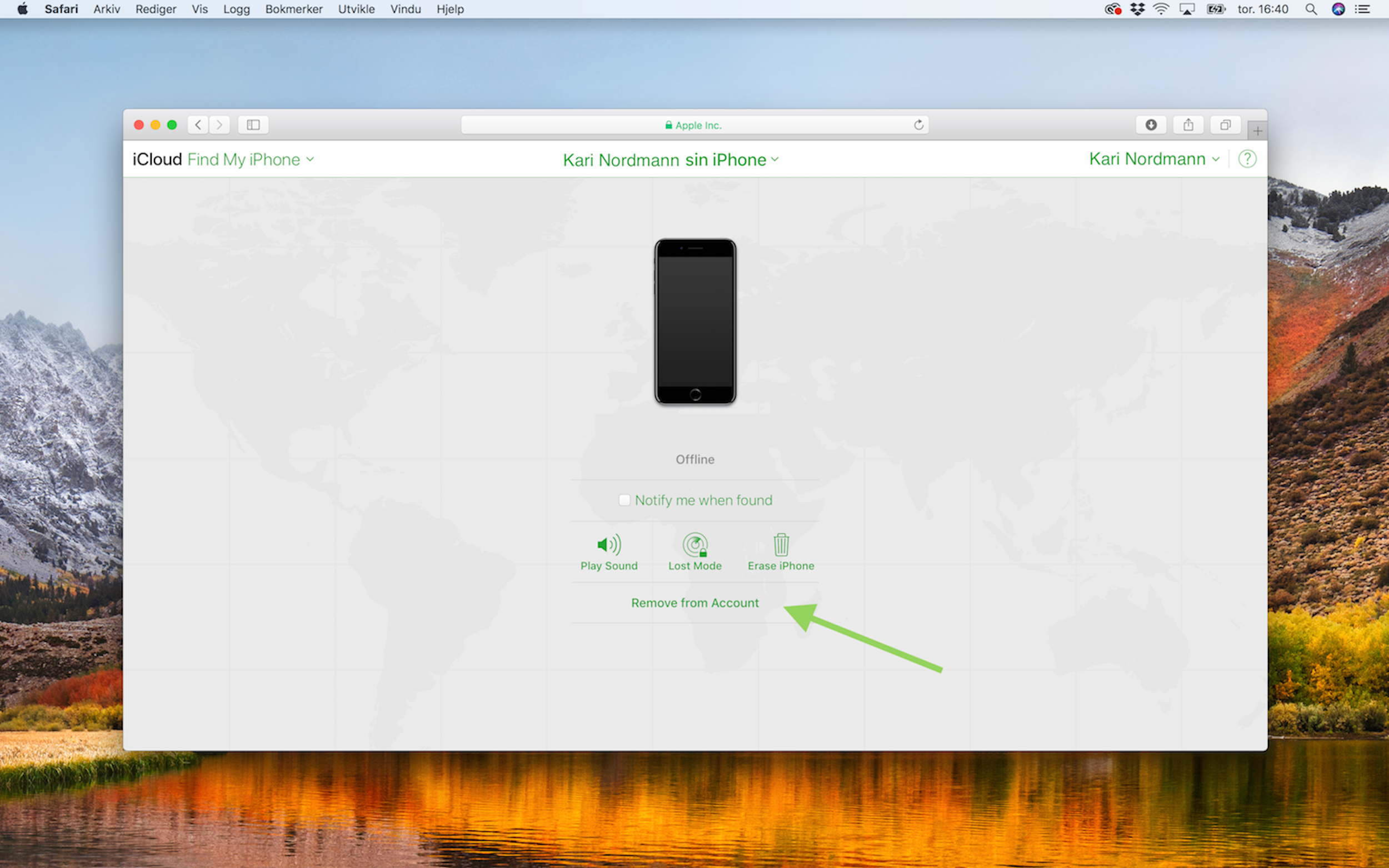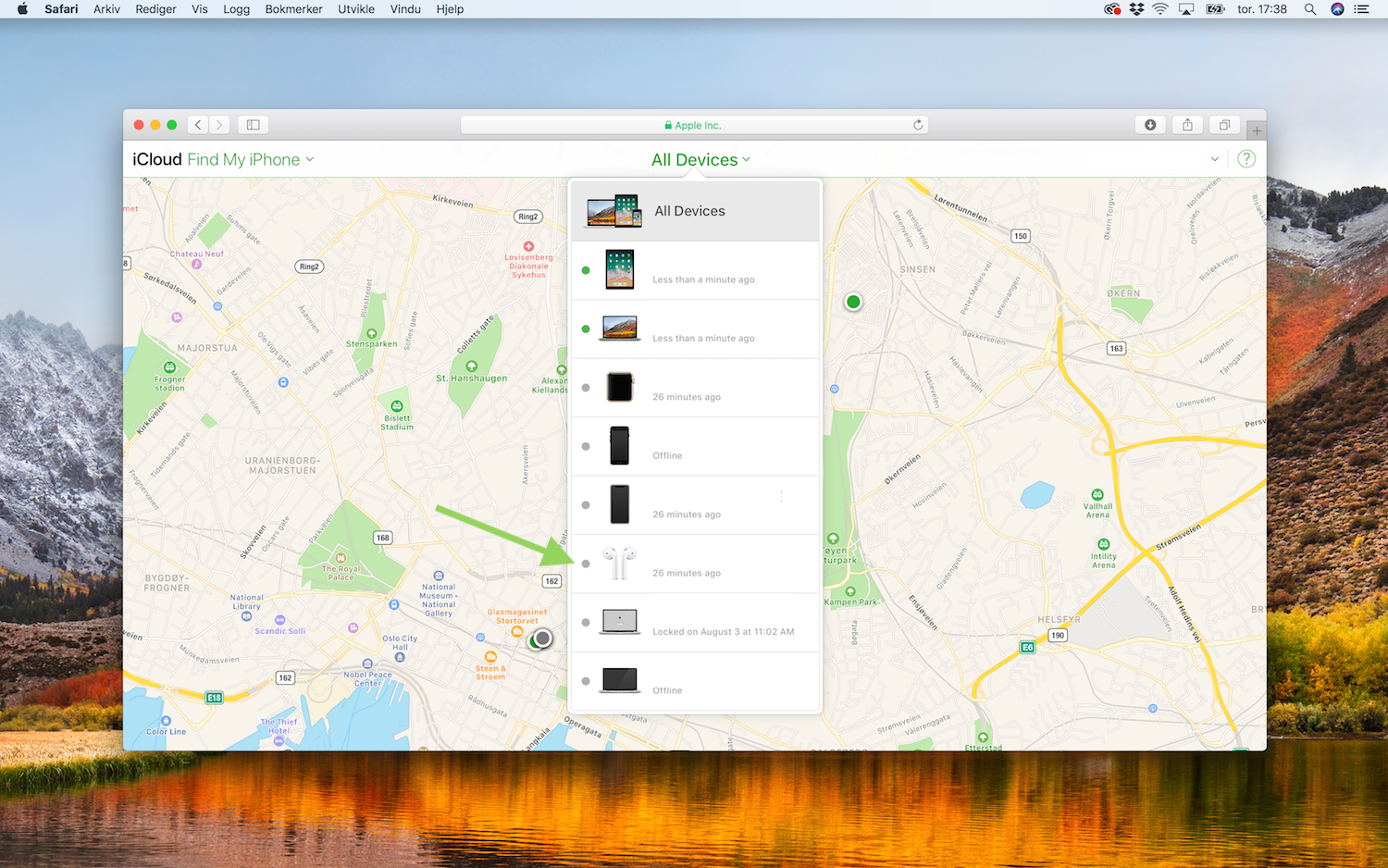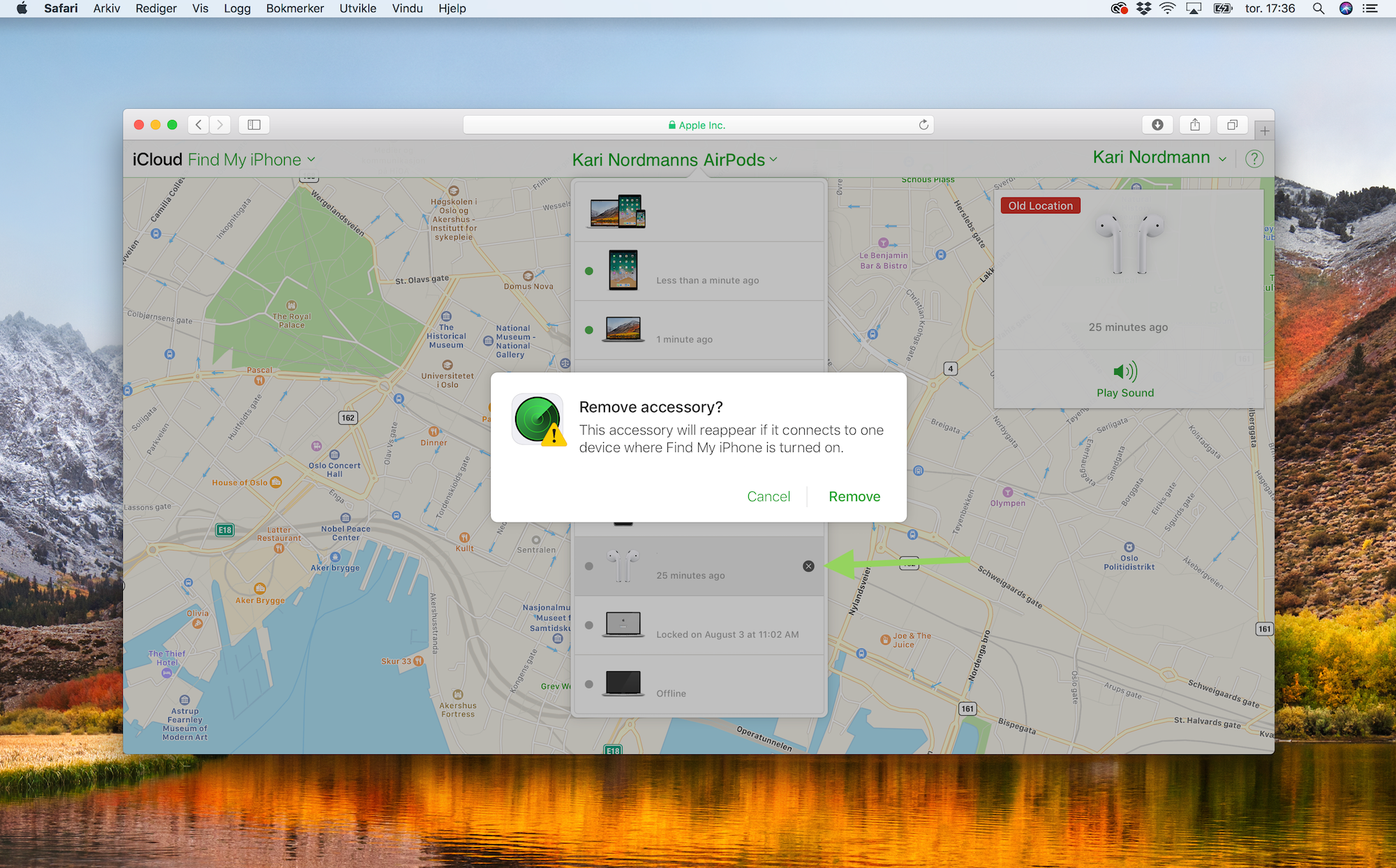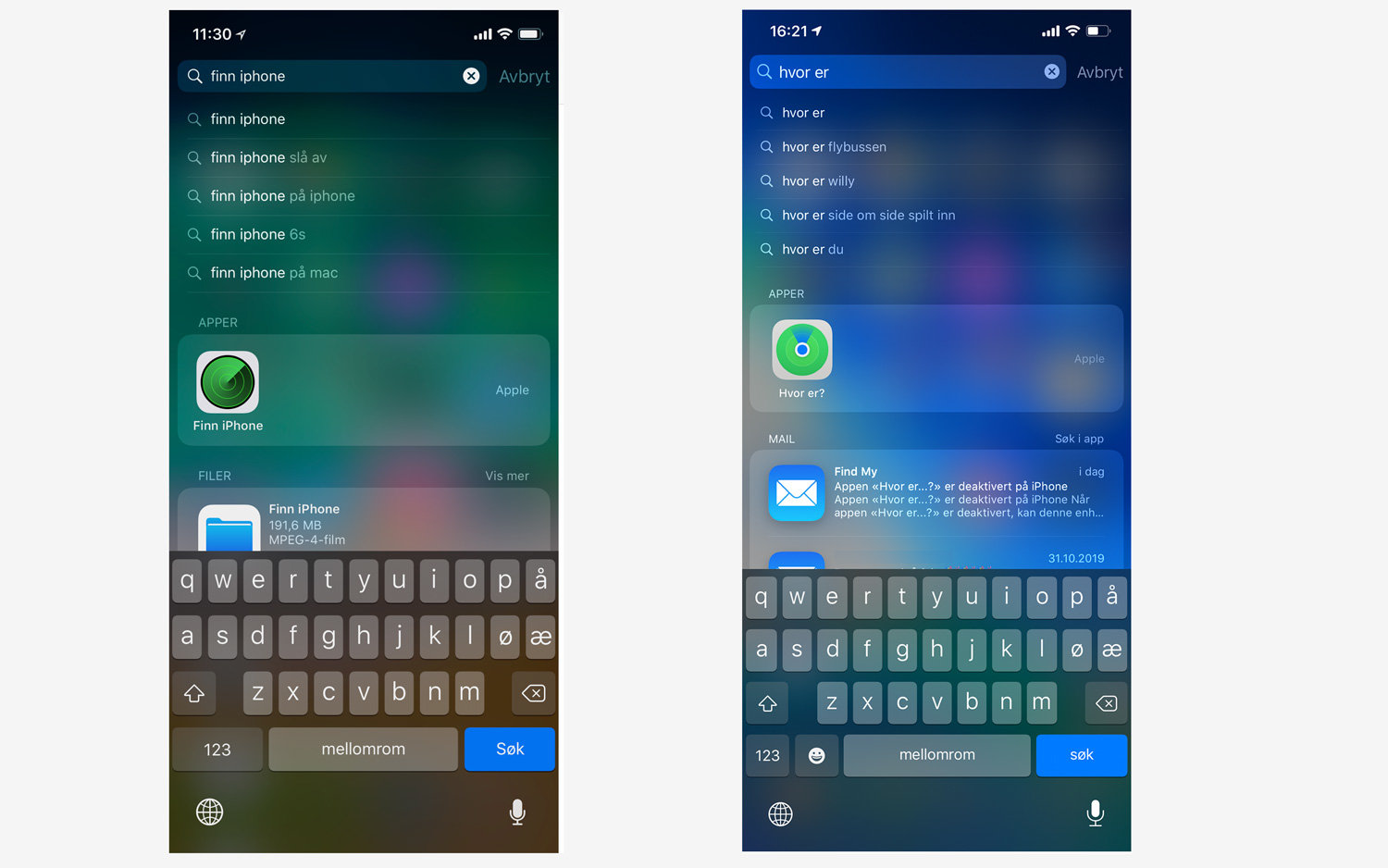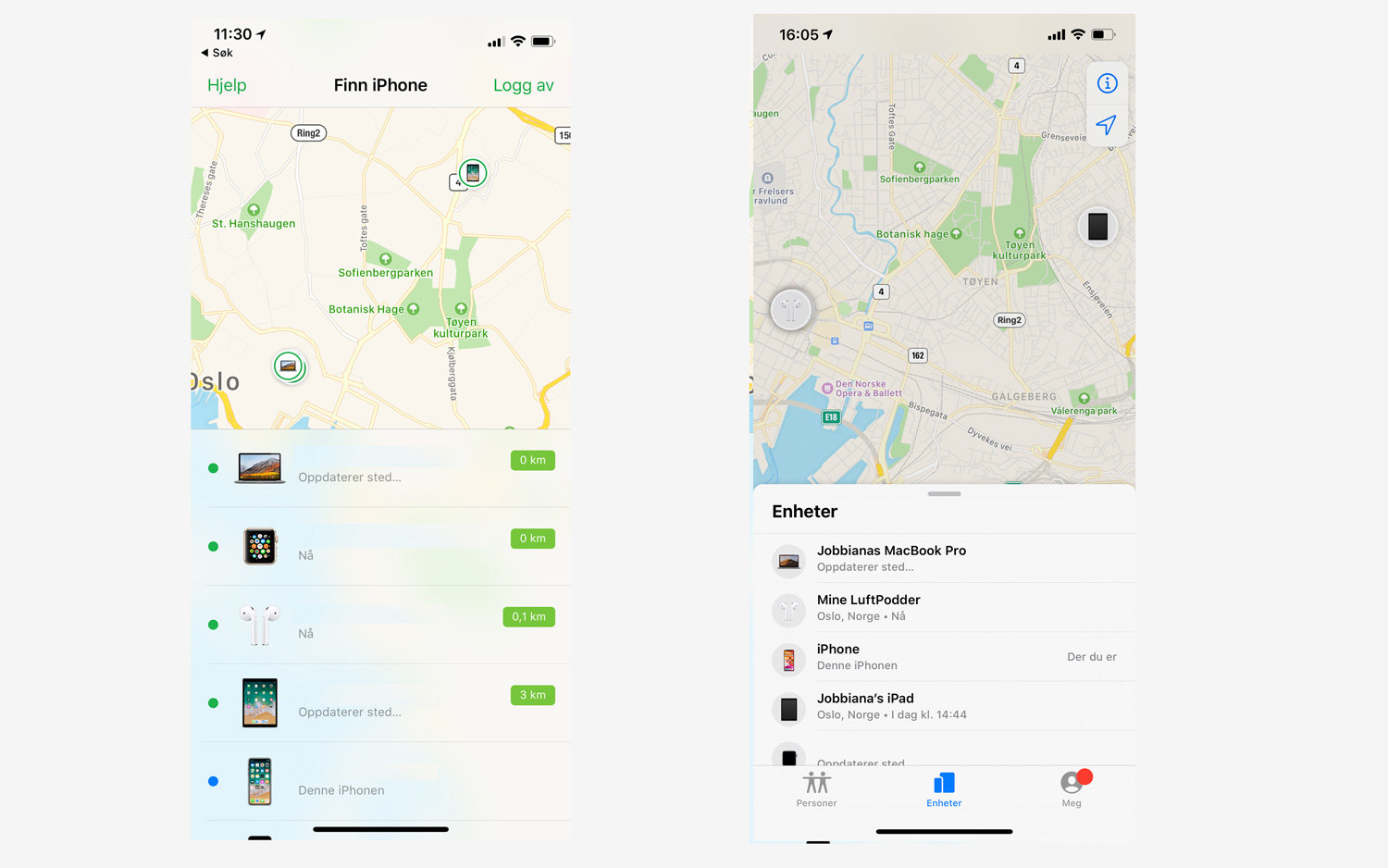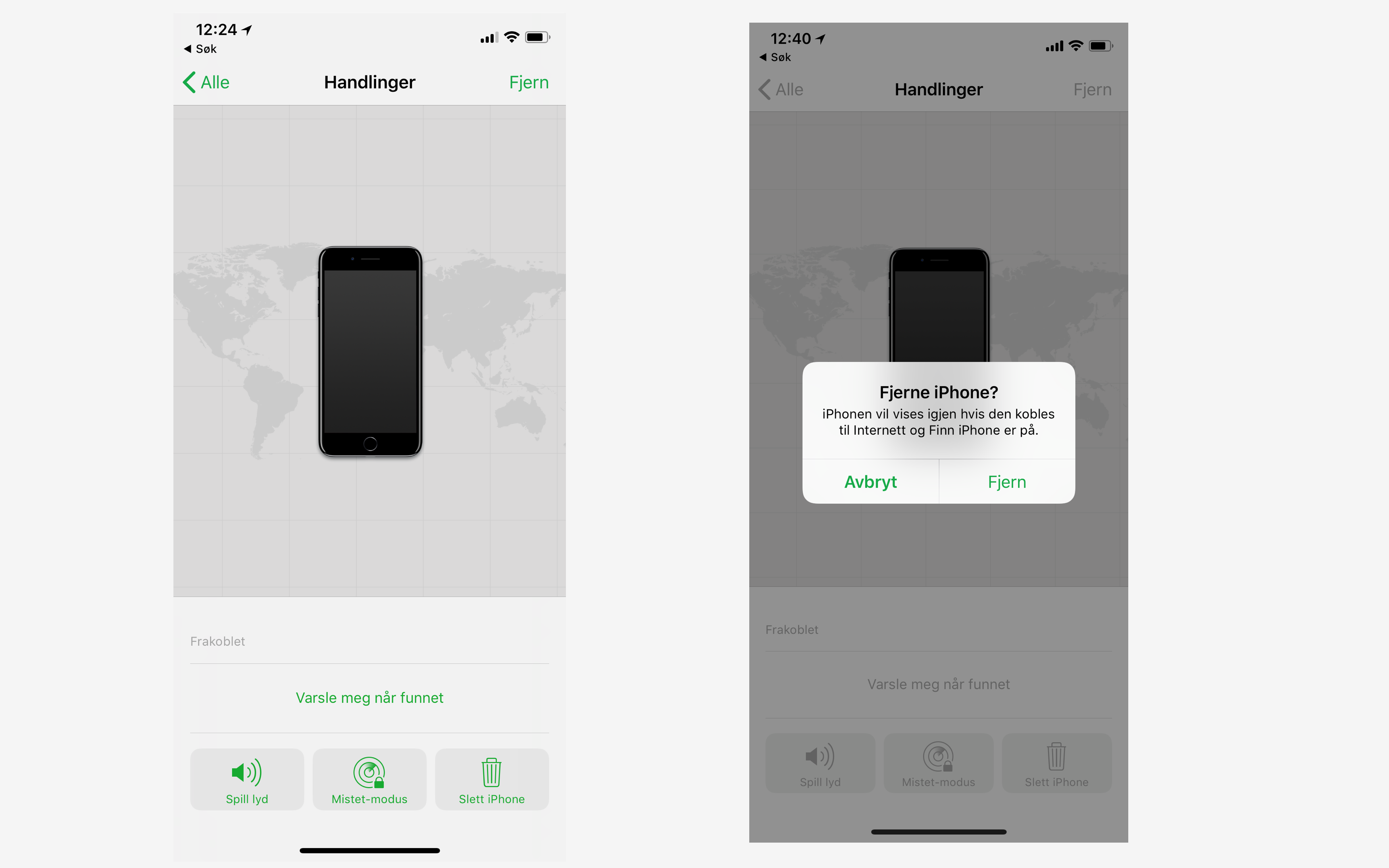Slik skrur du av 'Finn min' eller 'Hvor er?' via nettleser på en Mac/PC:
Pass på å følge instruksene under nøye slik at du ikke fjernsletter innholdet på enheten din. IKKE trykk "Erase/slett".
1. Gå til nettsiden www.icloud.com
2. Tast inn din Apple-ID og tilhørende passord
Om du blir bedt om en 'verifiserinskode', fortsett som beskrevet under. Blir du ikke bedt om en verifiseringskode, hopp videre til punkt 3b.
3a. Dersom du har 'Tofaktorautentisering' aktivert og blir bedt om en seksifret verifiseringskode etter å ha skrevet inn Apple-ID og passord, sjekk en av dine andre enheter som er pålogget med samme Apple-ID for tilsendt kode.
Har du ingen andre enheter eller ikke tilgang til dem for øyeblikket, så kan du allikevel skru av 'Finn iPhone' / 'Hvor er'. Dette gjøres ved å trykke på det lille 'Finn iPhone'-symbolet nederst til venstre på skjermen (rett under der man skal skrive inn koden), som vist på bildet under.
3b. Trykk på 'Finn iPhone' i menyen
4. iCloud lokaliserer nå alle dine enheter (det kan ta litt tid).
5. Trykk på "Alle enheter" øverst midt på siden.
6. Alle enheter med 'grønn' prikk er enheter som er skrudd på og hvor 'Finn er' eller 'Hvor er?' får kontakt med enheten. Alle som har 'grå' prikk er enheter som er 'frakoblet', f.eks. fordi den har gått tom for batteri.
Spørsmål: Hva om jeg ikke finner enheten på listen?
Sjekk om den kan være koblet opp mot en annen Apple-ID enn den du har logget deg inn på icloud.com med. Om du har overtatt enheten fra noen andre, eller på et tidspunkt byttet Apple-ID, så kan det hende at Finn iPhone fortsatt er tilknyttet en tidligere Apple-ID.
Prøv å logge inn på nytt med en annen Apple-ID, og se om du nå får opp enheten i listen. Hvis ikke kan du ringe Apple Support.
7a. Har enheten din grønn prikk og det gjelder en iPhone, iPad eller Mac, fortsett til neste punkt (7b). Har enheten din en grå prikk og det gjelder en iPhone, iPad eller Mac, hopp til punkt 7c. Gjelder det en Apple Watch eller AirPods, uansett om de dukker opp med grønn eller grå prikk, hopp til punkt 7d.
7b. For iPhone, iPad og Mac med grønn prikk
Trykk på navnet ditt øverst til høyre på siden og så 'Kontoinstillinger'.
Under 'Mine enheter', trykk så på enheten som du ønsker å skru av 'Finn iPhone' eller 'Hvor er?'.
Deretter trykker du på krysset som du finner ved siden av navnet på enheten. Du vil få spørmål om du vil fjerne enheten fra konto. For å deaktivere tjenesten må du trykke på 'Fjern' og bekrefte endringen.
7c. For iPhone, iPad og Mac med grå prikk
I listen med enheter, trykk på krysset og "Fjern fra konto" eller trykk på enheten og velg "Fjern fra konto". Du har nå fjernet enheten fra 'Finn iPhone' eller 'Hvor er?'.
- Dersom du ikke får opp dette valget må du først slette enheten. Pass på at du har backup før du gjør dette dersom det er ting på enheten du vil beholde.
Spørsmål: Holder det at enheten står som "Offline" eller "Frakoblet"?
'Finn min' eller 'Hvor er?' er ikke slått av selv om enheten står som "Offline" eller "Frakoblet". Det betyr bare at innholdet er slettet, enheten er slått av eller utenfor rekkevidde. Den er fortsatt låst på en slik måte at vi på service ikke får reparert den, eller at en ny eier av enheten vil få spørsmål om å skrive inn din Apple ID og passord.
For å faktisk deaktivere tjenesten må du trykke på "Fjern fra konto" og bekrefte endringen, som vist på bildet over.
7b. For Apple Watch og AirPods
Finn enheten på listen og påse at de er offline/frakoblet. Du kan se at enheten er offline ved at det dukker opp en grå prikk.
Spørsmål: Hva gjør jeg om Apple Watch eller AirPods har en grønn prikk foran seg og ikke står som "Offline" eller "Frakoblet"?
For å gjøre dem offline, gjør ett av følgende, avhengig av hvilken enhet det gjelder:
- Slå av Apple Watch
- Putt AirPods i etuiet
Trykk deretter på krysset på høyre side og bekreft endringen ved å trykke på "Fjern" i vinduet som dukker opp.
Spørsmål: Holder det at enheten står som "Offline" eller "Frakoblet"?
'Finn min' eller 'Hvor er?' er ikke slått av selv om enheten står som "Offline" eller "Frakoblet". Det betyr bare at innholdet er slettet, enheten er slått av eller utenfor rekkevidde. Den er fortsatt låst på en slik måte at vi på service ikke får reparert den, eller at en ny eier av enheten vil få spørsmål om å skrive inn din Apple ID og passord.
For å faktisk deaktivere tjenesten må du trykke på "Fjern fra konto" og bekrefte endringen, som vist på bildet over.